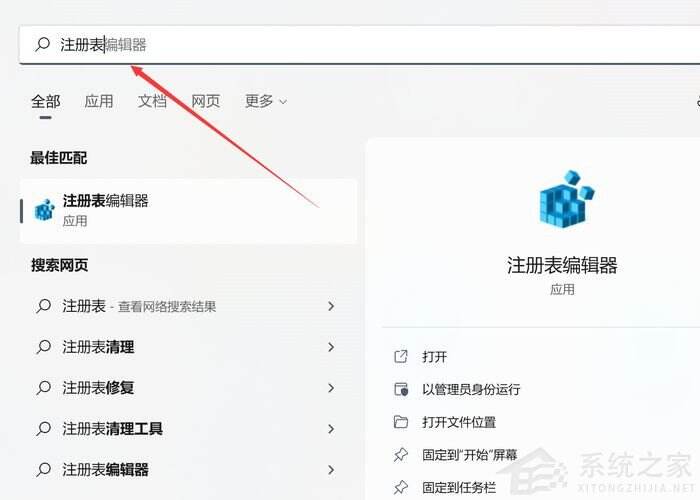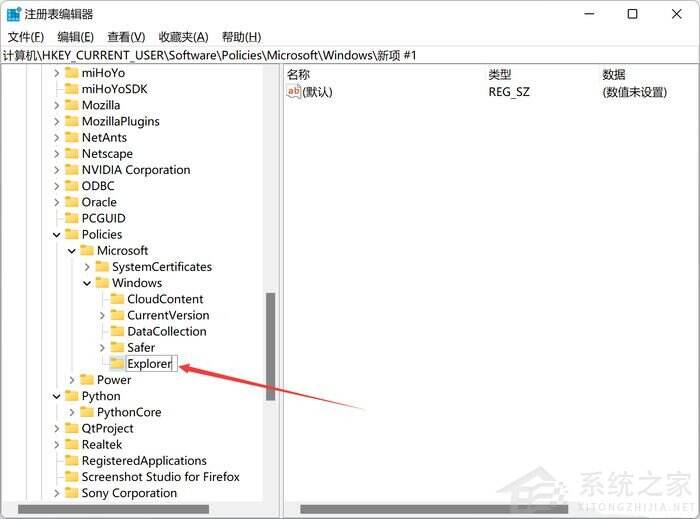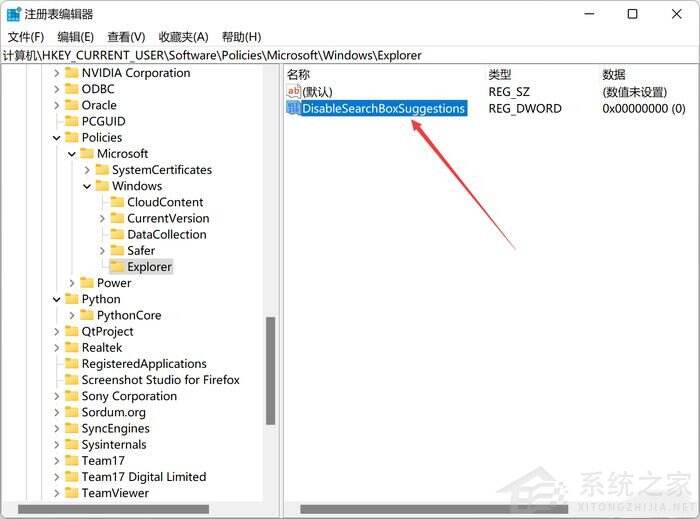教你如何关闭Win11烦人的网络搜索 Win11网络搜索关闭方法
系统教程导读
收集整理了【教你如何关闭Win11烦人的网络搜索 Win11网络搜索关闭方法】操作系统教程,小编现在分享给大家,供广大互联网技能从业者学习和参考。文章包含573字,纯文字阅读大概需要1分钟。
系统教程内容图文
接着,在注册表中进入到以下路径:
计算机HKEY_CURRENT_USERSoftwarePoliciesMicrosoftWindows
用右键点击“Windows”,选择“新建”。
然后,右键点击Explorer的项,新建一个DWORD(32位)值。
到了这里,要关闭Win11的网络搜索就很简单。双击刚才的DisableSearchBoxSuggestions值,然后将其赋值为“1”。
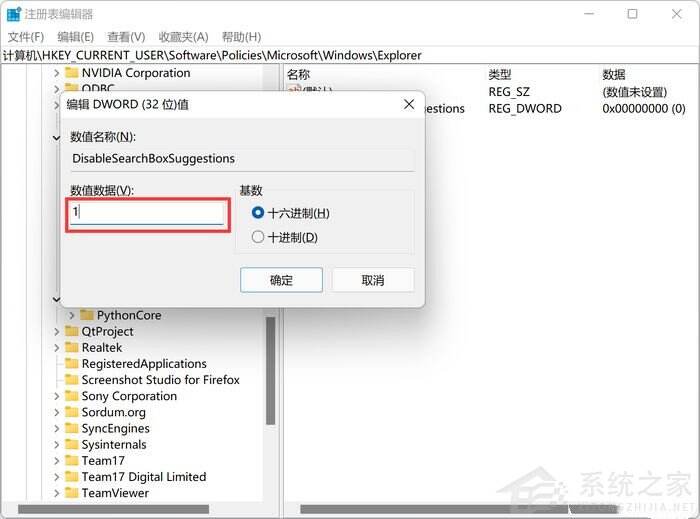
接着保存注册表,重启电脑,再次打开系统搜索,就可以发现已经不会搜出网络结果了!
系统教程总结
以上是为您收集整理的【教你如何关闭Win11烦人的网络搜索 Win11网络搜索关闭方法】操作系统教程的全部内容,希望文章能够帮你了解操作系统教程教你如何关闭Win11烦人的网络搜索 Win11网络搜索关闭方法。
如果觉得操作系统教程内容还不错,欢迎将网站推荐给好友。